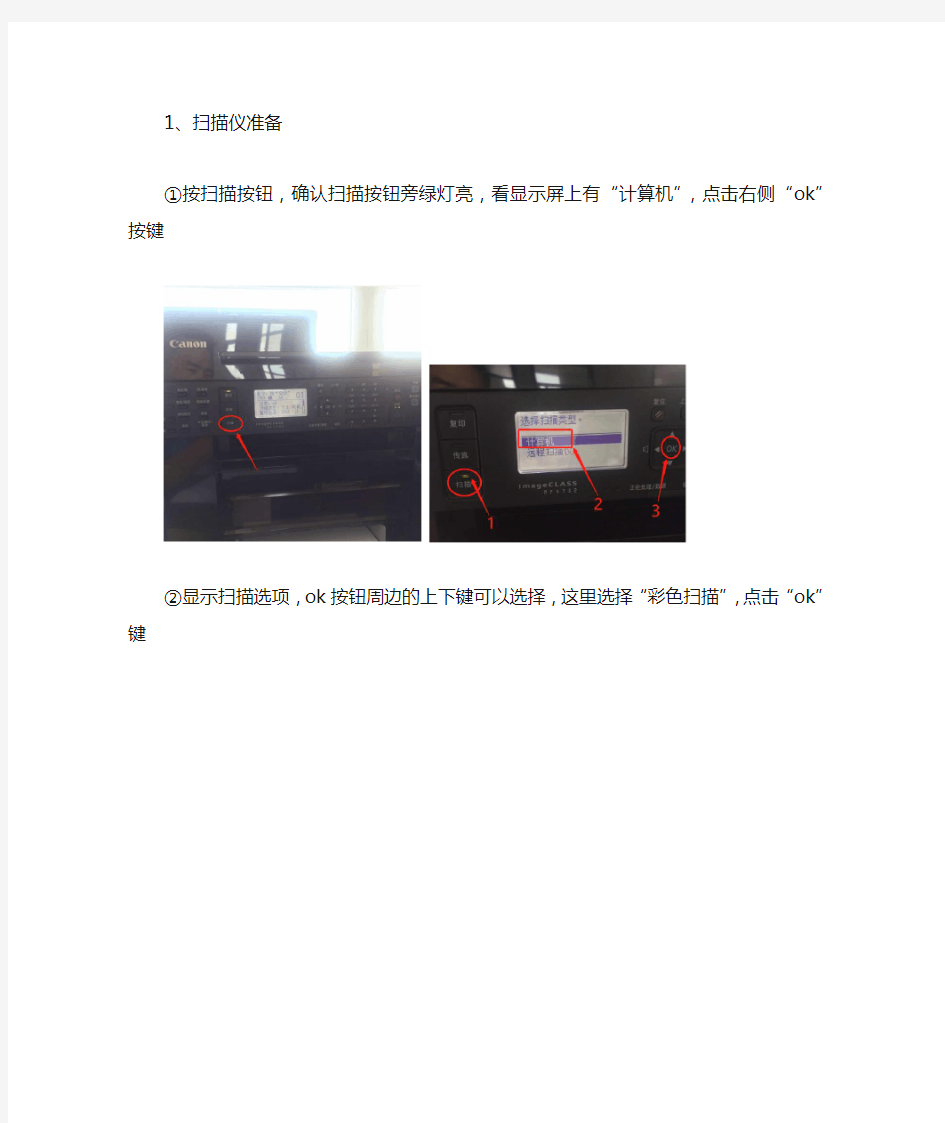
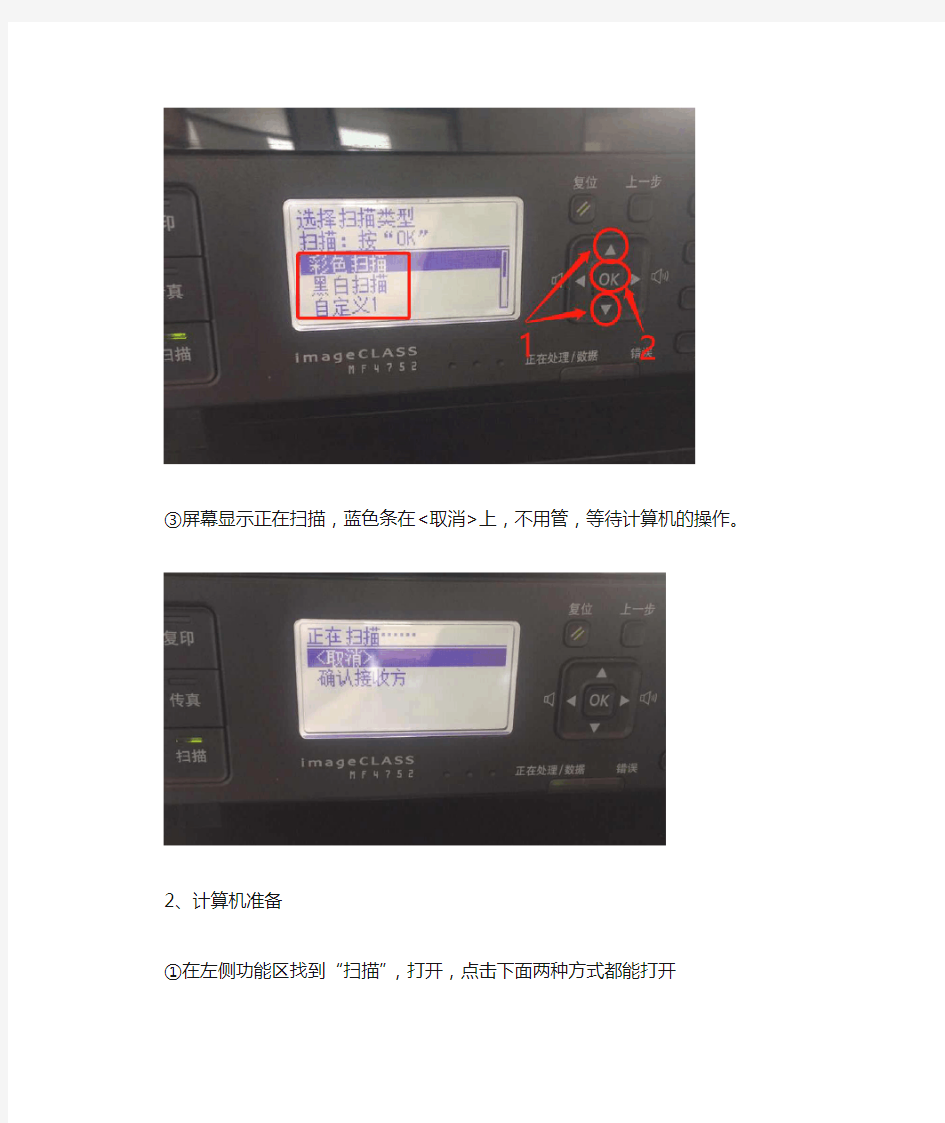
1、扫描仪准备
①按扫描按钮,确认扫描按钮旁绿灯亮,看显示屏上有“计算机”,点击右侧“ok”按键
②显示扫描选项,ok按钮周边的上下键可以选择,这里选择“彩色扫描”,点击“ok”键
③屏幕显示正在扫描,蓝色条在<取消>上,不用管,等待计算机的操作。
2、计算机准备
①在左侧功能区找到“扫描”,打开,点击下面两种方式都能打开
②选择文件类型,图片、PDF等都行
③点击下面“显示详细信息”,可以设置分辨率、保存位置等
④点击下方“扫描”按钮,扫描仪开始工作,扫描完成后,自动保存在设置的文件夹中,扫描完成。
注意事项:
打印机上扫描仪准备好后电脑长时间不操作,打印机会显示错误,点一下“ok”键即可取消。
. 激光打印机使用方法指南CANON LBP系列 一、功能等B5、A5、16开、8开A4A3+各系列佳能LBP激光打印机A4~幅面,支持各种不同规格尺寸等各种介质。硫酸纸、名片纸、卡纸直接输出各种大型表格,并可输出在制版、印刷厂页/分钟。打印精度1200DPI,适用于家庭、小型打印速度12-22 电脑打印店和机关学校办公等。电压,英文面板显示。附带电源线、联机线、英文驱动程序。机器110V、 WIN31/WINNT4/WIN95/WIN98486以上,使用二、系统要求主机要求操作系统。ME/WIN2000 三、打印机的简易操作具体操用户使用一段时间后会逐渐熟悉。本机操作界面为日文,显示均为英文,作方法:、先将下纸盒放入适当的纸张。(此纸盒为万能纸盒,纸盒下有纸张大小的刻1使纸盒前端的显再旋动左边的绿色旋钮,度槽,您可根据需用放入合适的纸张,请选用手送与纸盒不对应,如果纸张尺寸示尺寸与纸盒所放的纸张尺寸相对应。托盘进纸)、打开电源开关,打印机面板显示灯全亮一下,定影传动部分工作,定影器加2 45秒钟。热,整个预热过程),联机灯亮(オンライン),此时打、预热完毕后,液晶显示(00 READY3,电脑发送打印信号就可正常打印了。(如果联机灯不亮,印机已进入待机状态打印机将无法接收电脑的打印信号)∨键,实行][リセット/打印机自检:按灭联机灯,按[ユ一テイリティ]<键再按4、リセッ[ユ一テイリティ]<键再按打印机将打印一张日文的设置自检页。按二次[ ∨键,打印机将打印另外的功能自检页。/实行]ト、打印机的按键使用:由于打印机的内部都是英文,用户可根据液晶显示的提5 里调节。属性]示进行调节,一般的选项也可在驱动程序的[纸)是由于进入的、打印过程中如果遇到报警声音,显示(41 PRINT CHECK6 ] オンライン键就能正常打印。张尺寸与选择的不同,按两次联机灯[键,打印机能给纸选择]オンライン],按[7、打印机选择进纸纸道:按灭联机灯[指示灯亮为正选用纸道)。用户可根据选择从手送托纸盘或下纸盒进纸(LED ∨键确定即可。/实行]自己的需求选择合适的纸道,再按[リセット给纸选[],按住8、打印机手送托纸盘纸张尺寸的选择:按灭联机灯[オンライン选择自己需要的]给纸选择tray paper size)再按[秒钟左右,液晶显示(择]键8FREE]实行∨键确定即可。(如果是特殊尺寸就选择[纸张尺寸,再按リセット/ ]实行∨键确定)/[(自定义)再按リセット1820例:佳能更改纸张大小. . 1下键出现tray paper size→→右键1次→(1)联机灯按灭→按选纸盒键1次再开机。关机→找到后下键1次→次→右键翻找(FREE)→tray paper 下键按到出现右键按到出现“FEEDER MENU”→(2)联机灯按灭→(确1次A3-B6 纸型)→下键是自由纸张size→右键翻找选mixed sizes(可以选→再开机。定)→关机现在你就可以打任何类型的纸了,注意不要用纸盒里的,用前面进纸的就可以。OK了,或者自己定义纸的尺寸.就或者:在打印机属性里找到对应的纸形,如果受潮或缺少墨粉9、打印机打印出的文字比较淡或不均匀时,可能是墨粉右边的护把硒鼓缺少墨粉就加墨粉,具体方法是:是受潮可用电吹风加热干燥。小
CANON(佳能)打印机自检操作及清洗方法 BJ-10ex/sx 打印机自检 1、装好一张A4纸,关闭打印机。 2、按住LF/FF键,按POWER键开机,一声蜂鸣后松开POWER键,然后松开LF/FF键。 清洗打印头 安装好纸张,按ONLINE灯亮,然后同时按住最右边的2个键,一声蜂鸣后松手,打印 机就会进行清洗。 BJ-200/200ex/230 打印机自检 1、装好A4纸关闭打印机。 2、按住LF/FF键,按POWER键开机,一声蜂鸣后松开POWER键,然后松开LF/FF键。 清洗打印头 关闭打印机,同时按住ONLINE和PRINT MODE键,按POWER键开机,松开所有键,打印机就会进行清洗。 BJ-30 打印机自检 1、开机后,一直按住MENU键,听蜂鸣器响两声后松手; 2、再按一下MENU键,开始自检打印。 清洗打印头 打印机通电后,先将Online灯按灭,再按一下Cleaning键,打印机开始自动清洗打印头。 BJ-300/330 打印机自检 1、关闭打印机。 2、按住LF/FF键按电源开关开机,一声蜂鸣后松手。 3、插入打印纸,按ONLINE键,开始打印自检。 清洗打印头 开启打印机,按Shift键,使Shift灯亮,然后按最右边的Cleaning键,就开始清洗打印头。 BJC-50 打印机自检 关闭打印机,按住POWER键不放,等蜂鸣器响1到4声,然后松开POWER键。然后打印机开始自检。也可以从打印机驱动程序中进行。 清洗打印头 打印机开机后,按住RESUME键不放,听蜂鸣器响2声然后松开,开始清洗打印头。也 可以从打印机驱动程序中进行。 BJC-55 打印机自检 关闭打印机,按住POWER键不放,等蜂鸣器响1到4声,然后松开POWER键。然后打印机开始自检。也可以从打
左边:中间:右边: 1. 离线脱机 1. 准备就绪 1. 工作设置(上) 2. 工作取消 2. 错误信息 2. 状态重置(下) 3. 进纸选择 3. 工作状态 3. 重新建立(左) 4. 效果设置(右) 5.执行 打印纸张规格设置如下:电脑桌面-开始菜单-设置-打印机和传真-右键选择您的打印机-打印首页选项。 佳能 00---- 02---- 11---- 12---- 13---- 14---- 16---- 17---- 41--- 5F-50 5F-51 5F-54/55 佳能 1 2按→键一下. 3按→键13下 4按→键一下, 佳能 1、开机正常预热后,按灭联机灯. 2、按→键一下.再按↓键一下. 3、按→键13下, 再按↓键一下. 4、按→键一下, 再按↓键一下. 只要发现单词“language”ENGLISH,就可以按“实行”确定。 佳能CANON LBP-840/850/870/880 日文转英文的方法 1、开机正常预热后,按灭联机灯. 2、按→键一下.再按↓键一下. 3、按→键9下, (出现:=二木丿]) 再按↓键一下.
4、按→键一下(见到:ENGLISH), 再按↓键一下,立即变回英文! 佳能CANON LBP-720/730/740/750 日文转英文的方法 1、开机正常预热后,按灭联机灯. 2、按→键一下.再按↓键一下. 3、按→键8下, 再按↓键一下. 4、按→键一下, 再按↓键一下 佳能 A6\46 A0- A0- A4- E0 DRUM W E8…… 5F- ( 如果拔掉打印线问题消失,将是与数据传输有关,重起电脑) 5F-51 SERVICE……激光头故障 5F-54 SERVICE 070 主电机问题(彩机) 5F-54/55 机器两侧排气风扇出现故障,停转或卡死。(黑白型号机器)5F-55 SERVICE 030 鼓架废粉满(彩色机) 98 DRUM CHEK 鼓计数器故障 99 ITD UNIT、CHK 11……没纸12……仓门没关紧 13……夹纸14……没鼓,或检测不到 16……碳粉少17……纸仓没有纸 41……纸张大小设置不对
CANON LBP系列激光打印机使用方法指南 一、功能 各系列佳能LBP激光打印机A4~A3+幅面,支持16开、8开A4、A5、B5等各种不同规格尺寸 直接输出各种大型表格,并可输出在硫酸纸、名片纸、卡纸等各种介质。 打印速度12-22页/分钟。打印精度1200DPI,适用于家庭、小型印刷厂制版、电脑打印店和机关学校办公等。 机器110V电压,英文面板显示。附带电源线、联机线、英文驱动程序。 二、系统要求主机要求486以上,使用WIN31/WINNT4/WIN95/WIN98、 ME/WIN2000操作系统。 三、打印机的简易操作 本机操作界面为日文,显示均为英文,用户使用一段时间后会逐渐熟悉。具体操作方法: 1、先将下纸盒放入适当的纸。(此纸盒为万能纸盒,纸盒下有纸大小的刻度槽,您可根据需用放入合适的纸,再旋动左边的绿色旋钮,使纸盒前端的显示尺寸与纸盒所放的纸尺寸相对应。如果纸尺寸与纸盒不对应,请选用手送托盘进纸) 2、打开电源开关,打印机面板显示灯全亮一下,定影传动部分工作,定影器加热,整个预热过程45秒钟。 3、预热完毕后,液晶显示(00 READY),联机灯亮(オンライン),此时打印机已进入待机状态,电脑发送打印信号就可正常打印了。(如果联机灯不亮,打印机将无法接收电脑的打印信号) 4、打印机自检:按灭联机灯,按[ユ一テイリティ]<键再按[リセット/实行]∨键,打印机将打印一日文的设置自检页。按二次[ユ一テイリティ]<键再按[リセット/实行]∨键,打印机将打印另外的功能自检页。 5、打印机的按键使用:由于打印机的部都是英文,用户可根据液晶显示的提示进行调节,一般的选项也可在驱动程序的[属性]里调节。 6、打印过程中如果遇到报警声音,显示(41 PRINT CHECK)是由于进入的纸尺寸与选择的不同,按两次联机灯[オンライン] 键就能正常打印。 7、打印机选择进纸纸道:按灭联机灯[オンライン],按[给纸选择]键,打印机能选择从手送托纸盘或下纸盒进纸(LED指示灯亮为正选用纸道)。用户可根据自己的需求选择合适的纸道,再按[リセット/实行]∨键确定即可。 8、打印机手送托纸盘纸尺寸的选择:按灭联机灯[オンライン],按住[给纸选择]键8秒钟左右,液晶显示(tray paper size)再按[给纸选择]选择自己需要的纸尺寸,再按[リセット/实行]∨键确定即可。(如果是特殊尺寸就选择FREE(自定义)再按[リセット/实行]∨键确定) 例:佳能1820更改纸大小 (1)联机灯按灭→按选纸盒键1次→右键1次→出现tray paper size→下键1
佳能LBP系列激光打印机使用指南 -------------------------------------------------------------------------------- 不要认为打印机使用很简单,其实里面有不少学问,仔细看看吧。 一、功能 ●输出最大为A3+幅面,支持16开、8开A4、A5、B5等各种不同规格尺寸直接输出各种大型表格,并可输出在硫酸纸、名片纸、卡纸等各种介质。 ●打印速度16页/分钟。打印精度1200DPI。特点是精度高、幅面大,价格低,是需要A3大幅面打印的最实用的选择。适用于家庭、小型印刷厂制版、电脑打印店和机关学校办公等。 ●机器110V电压,英文面板显示。附带电源线、联机线、英文驱动程序。 二、系统要求 ●主机要求486以上,使用WIN31/WINNT4/WIN95/WIN98、ME/WIN2000操作系统。 三、打印机的简易操作 ●本机操作介面为日文,显示均为英文,用户使用一段时间后会逐渐熟悉。具体操作方法:1、 先将下纸盒放入适当的纸张。(此纸盒为万能纸盒,纸盒下有纸张大小的刻度槽,您可根据需用放入合适的纸张,再旋动左边的绿色旋钮,使纸盒前端的显示尺寸与纸盒所放的纸张尺寸相对应。如果纸张尺寸与纸盒不对应,请选用手送托盘进纸) 2、打开电源开关,打印机面板显示灯全亮一下,定影传动部分工作,定影器加热,整个预热过程45秒钟。 3、预热完毕后,液晶显示(00 READY),联机灯亮(オンライン),此时打印机已进入待机状态,电脑发送打印信号就可正常打印了。(如果联机灯不亮,打印机将无法接收电脑的打印信号) 4、打印机自检:按灭联机灯,按[ユ一テイリティ]<键→再按[リセット/实行]∨键,打印机将打印一张日文的设置自检页。按二次[ユ一テイリティ]<键→再按[リセット/实行]∨键,打印机将打印另外的功能自检页。 5、打印机的按键使用:由于打印机的内部都是英文,用户可根据液晶显示的提示进行调节,一般的选项也可在驱动程序的[属性]里调节。 6、打印过程中如果遇到报警声音,显示(41 PRINT CHECK)是由于进入的纸张尺寸与选择的不同,按两次[オンライン] 键就能正常打印。 7、打印机选择进纸纸道:按灭联机灯[オンライン],按[给纸选择]键,打印机能选择从手送托纸盘或下纸盒进纸(LED指示灯亮为正选用纸道)。用户可根据自己的需求选择合适的纸道,再按[リセット/实行]∨键确定即可。 8、打印机手送托纸盘纸张尺寸的选择:按灭联机灯[オンライン],按住[给纸选择]键8秒钟左右,液晶显示(tray paper size)再按[给纸选择]选择自己需要的纸张尺寸,再按[リセット/实行]∨键确定即可。(如果是特殊尺寸就选择FREE(自定义)再按[リセット/实行]∨键确定) 9、打印机打印出的文字比较淡或不均匀时,可能是墨粉受潮或缺少墨粉,如果是受潮可用电吹风加热干燥。缺少墨粉就加墨粉,具体方法是:把硒鼓右边的护鼓片的铁丝往外拿开,用把小一字镙丝刀把右边凸起的黑塑料盖用力撬开,小心地把黑塑料盖取下来,再把粉盒那部分的白色塑料盖打开,加入适量质量好的墨粉,盖好后将黑塑料盖复位,把护鼓片的铁丝上好。加粉过程中注意保护硒鼓不要被损伤。(墨粉可用HP6L的墨粉) 10、浓度调节:按灭联机灯[オンライン],按[セットァップ]>键,显示(CONTROL)菜单,
佳能打印机常见问题处理办法! 根据平时维修的经验把修理过程发出来和大家分享。这种故障多数是打印头字车运动受阻,故障点大多是光栅、字车导轨、打印泵附件。由于机器经过一段时间的使用泵附件过脏前后运动不灵活,造成打印头不能复位,机器报错。首先清洁泵附件运动机构、字车导轨、光栅,然后向泵附件、字车导轨涂抹齿轮润滑油使打印头运动灵活,故障排除。如果发现字车已经损坏,只好更换字车。 这个问题很常见,墨车超时错误,墨车被卡或者墨车没有及时复位就会提示这个错误。 解决方法:取出墨盒重新安装,然后重新启动电脑和打印机即可。 如果经常性出现这个故障,并且是使用的连供的话,那么请检查供墨走线是否没走好而影响了墨车的移动,可适当的在小车滑杆上加一些润滑油,如果没有专用的润滑油可用食用油代替。 如果按上面的方法仍不能解决,那么请按如下步骤操作(手动将墨车复位): 1》:打开机盖 2》:用手将墨盒向右方向推到尽 3》:关机盖 4》:关电源 5》:开电源 6》:开机盖 7》:观察墨盒是否自动向右滑动 8》:趁墨盒滑动时用手助力再次往右位边稍微加力 9》: 感觉墨盒已经行到最尽 10 :关上机盖 附:部分错误代码 5100错误——墨车超时错误; 6000错误——进纸部件错误; 5C00错误——废墨清除部件出错; 5700错误——供纸部件出错; 5400错误——数据传输逻辑错误; 5B00错误——废墨满; 5200错误——打印头过热; 6800错误——EEPROM出错 另: canon S200SPx清零及维修资料 维修功能: (用户可排除故障出错状态错误代码
无纸1000 前盖打开1200 卡纸1300 无安装打印头或装错打印头1400 黑墨水低警告1501 彩墨水低警告1510 黑墨水低警告(不清楚墨水量) 1541 彩墨水低警告(不清楚墨水量) 1542 墨水检测功能打开时才起作用 黑墨水低警告(墨水量少于一半1561 彩墨水低警告(墨水量少于一半1562 废墨满错(接近95%) 1700 打印头温度错1900 原位错5000 小车错5100 打印头温度错5200 打印机温度过高错5400 无墨盒(打印时) 5600 废墨满错5B00 清洁单元错5C00 ROM错6100 RAM错6300 EEPROM出错6800 9,EEPROM重置: A,不安装墨盒,按RESET键通电. B,释放RESET键,然后又按RESET键5秒内再次释放. C,按RESET键2秒或2秒以上又再一次释放. D,按RESET键2秒或2秒以上又再一次释放,就为EEPROM重置. 按RESET键2次为出厂设置重置(打印小车此时亦会移动2次) 10,EEPROM信息A,不安装墨盒,按RESET键通电. B,释放RESET键,然后又按RESET键5秒内再次释放. C,打开前盖安装墨盒并放置A4尺寸纸张 D,连续按RESET键3次 E,关上前盖,此时打印机开始打印EEPROM信息 11,喷嘴检测打印双击RESET键,亦可通过打印驱动程序来操作. 12,打印头清洗操按RESET键2秒或2秒以上,打印机会自动清洗打印头40秒. 亦可通过打印驱动程序来清洗. 13,打印头深度清通过打印驱动程序来清洗,清洗时间为60秒. 14,走纸清洁按RESET键3次.
佳能打印机墨盒的使用方法 佳能打印机墨盒的使用方法 以下内容需要花费金币30才可以浏览,您已经购买本帖 * 一体式墨盒以BC 01/02、BC 05/06为代表,当墨水打完后,打印头也随之丢弃,导致打印成本提高,且造成了资源浪费和环境污染。因此填充墨水这一概念应运而生,在全球许多国家得到普遍推广。BJ-10ex墨盒主要由墨盒体及其中的墨水海绵、喷头单元、侧盖顶盖等组成,其中的网状墨水过滤器用来滤除墨水中的杂质、气泡和灰尘,墨盒体上的导气孔的作用则是导入空气,使盒内压力取得平衡。 分体式墨盒,以BCI 21、BJ-330、BJC-800打印机的墨盒为代表。显然其打印成本要低很多,而且用户可以选择价格更低的优质兼容墨盒。该类墨盒可以BJC-4000打印机的BCI 21黑色墨盒和BJ-300/330打印机的BJI 642墨盒为例, 前者的优点在于供墨口的涤纶纤维芯,该芯是由特殊纤维制成的,比墨盒内的海绵更细密、更均匀,因此它可以比较有效地起到过滤和传导作用,特别是过滤掉墨水中残留的气泡。我们认为绦沦纤维芯的设计使佳能原装及其代用墨盒能够成功地避免许多使用方面的问题。 即使如此,用户也应该严格按照打印机使用手册的有关规定,保养和使用打印机及其墨盒。同时由于墨水具有导电性,应防止将其溅到打印机的印刷电路板上,以免出现短路现象,如果印刷电路板上已有墨水玷污,应用含酒精的纸巾擦拭。而在使用过程中出现的所谓打印头烧坏现象,大部分是由于墨水漏到印刷电路板上而造成的。 佳能墨盒受运输和存放的限制不是很大。如果发现在打开墨盒包装或撕开供墨口封膜时,有少许墨水溢出,这是由于运输中压力改变或墨盒剧烈振动所致,不会影响使用,只须用纸巾或干燥软布擦净即可。当然如果用户未执行一些基本的操作或者执行了错误操作,也会引发部分使用问题。如未撕去喷嘴封条或墨盒供墨口的封口膜,以致打印不出,或撕去封口膜后未及时将墨盒装入机器,而长时间暴露在空气中,使海棉干结(如果发生这种情况,墨盒就基本失效了)。对于BJ-330、BJC-800/600等打印机而言,如果使用者未将机器转到OFF LINE状态就在打印或待机过程中关闭电源,打印头无法复位,喷嘴则会由于长时间暴露在空气中而干涸阻塞。BJ-10、BJ-200系列一体式墨盒则不存在此问题,但如果电源处于ON状态而强行拔断电源插头,机器也会无法完成盖帽的操作。 如果一体式墨盒打印头干结堵塞,可采取以下方法予以改善。此方法亦适用于HP 51626/629、51625/649以及IBM4076等一体式墨盒。 1.将打印头部分(不包括电路板)浸入温水中大约10~20分钟,让温水溶解掉干结的染料(在此过程中请注意电路板一定要保持干燥)。 2.然后将打印头放在几张柔软而干燥的纸巾上面,让纸巾渐渐将喷嘴的残留水分和墨水吸干。切勿使劲擦拭打印头。 3.如果墨盒需马上使用,可轻轻将之置入托架内的正确位置,如暂时不用的话,可购买特制的打印头保护座(夹)妥善贮存,其中的橡胶垫可阻隔空气,保持喷嘴的长久湿润。
Canon pixmaMP145打印机使用手册 本电子手册的屏幕包括两个部分:菜单框架(左侧)和内容框架(右侧)。 注释本节以英文屏幕拍图为例进行说明。 (1)菜单框架 (2)内容框架 注释 1.本手册中说明的操作只适用于运行安装有service pack 2的windows xp操作系统(以下称为“windows xp sp2”)或运行mac os x 10.4.x操作系统的计算机。根据所用的操作系统,操作可能有所不同。 2.以上示例中使用windows环境下的屏幕。macintosh环境下的屏幕外观稍有不同。 1 从菜单浏览 单击菜单框架中的某个标题。内容框架中会出现相应的主题。 2 在内容框架中浏览 (1)带有蓝色下划线的文本是本手册中相关章节的链接。单击该链接跳转至相关页面。
3 打印本手册 windows 要打印某个主题,单击内容框架以确保其处于激活状态,然后单击打印按钮。 注释 不激活内容框架而单击打印按钮可以打印菜单框架。 macintosh 要打印某个主题,单击内容框架以确保其处于激活状态,然后在文件(file)菜单上选择打印...(print...),并单击打印(print)按钮。 注释 不激活内容框架而单击打印(print)按钮可以打印菜单框架。 4 通过关键字搜索主题 可以通过输入关键字搜索主题。 windows 单击显示按钮。在搜索屏幕中,输入关键字并单击列出主题按钮。 从搜索结果列表中选择要阅读的主题,然后单击显示按钮。将显示该页面。 注释 此功能搜索计算机上已安装的所有电子手册。 macintosh 注释 1搜索xxx: 搜索当前电子手册。 * “xxx”表示本机的名称和电子手册的标题。 2搜索所有帮助:
CANON LBP系列(日文)激光打印机使用指南 1、先将下纸盒放入适当的纸张。(此纸盒为万能纸盒,纸盒下有纸张大小的刻度槽,您可根据需用放入合适的纸张,再旋动左边的绿色旋钮,使纸盒前端的显示尺寸与纸盒所放的纸张尺寸相对应。如果纸张尺寸与纸盒不对应,请选用手送托盘进纸) 2、打开电源开关,打印机面板显示灯全亮一下,定影传动部分工作,定影器加热,整个预热过程45秒钟。 3、预热完毕后,液晶显示(00 READY),联机灯亮(オンライン),此时打印机已进入待机状态,电脑发送打印信号就可正常打印了。(如果联机灯不亮,打印机将无法接收电脑的打印信号) 4、打印机自检:按灭联机灯,按[ユ一テイリティ]<键→再按[リセット/实行]∨键,打印机将打印一张日文的设置自检页。按二次[ユ一テイリティ]<键→再按[リセット/实行]∨键,打印机将打印另外的功能自检页。 5、打印机的按键使用:由于打印机的内部都是英文,用户可根据液晶显示的提示进行调节,一般的选项也可在驱动程序的[属性]里调节。 6、打印过程中如果遇到报警声音,显示(41 PRINT CHECK)是由于进入的纸张尺寸与选择的不同,按两次[オンライン] 键就能正常打印。 7、打印机选择进纸纸道:按灭联机灯[オンライン],按[给纸选择]键,打印机能选择从手送托纸盘或下纸盒进纸(LED指示灯亮为正选用纸道)。用户可根据自己的需求选择合适的纸道,再按[リセット/实行]∨键确定即可。 8、打印机手送托纸盘纸张尺寸的选择:按灭联机灯[オンライン],按住[给纸选择]键8秒钟左右,液晶显示(tray paper size)再按[给纸选择]选择自己需要的纸张尺寸,再按[リセット/实行]∨键确定即可。(如果是特殊尺寸就选择FREE(自定义)再按[リセット/实行]∨键确定) 9、打印机打印出的文字比较淡或不均匀时,可能是墨粉受潮或缺少墨粉,如果是受潮可用电吹风加热干燥。缺少墨粉就加墨粉。 10、浓度调节:按灭联机灯[オンライン],按[セットァップ]>键,显示(CONTROL)菜单,按[リセット/实行]∨键,进入(CONTROL)的子菜单,按[セットァップ]>键直到显示(toner density)项,再按[リセット/实行]∨键,显示打印机当前使用的浓度档数,用户可根据实际情况按[セットァップ]>键选择需要的浓度档数按[リセット/实行]∨键确定,再
佳能打印机常见故障非常简单实用的处理方法 现象一:开机无反应解决方法: 1、检查电源插座电压 2、检查AC适配器。空载大于9.5V 3、检查电池 现象二:不上纸解决方法: 电源灯闪,响五声。这可能是Ni-Cd电池出错:A请充电B更换电池或使用AC 适配器。 现象三:打印空白解决方法: 1、自检打印 2、清洗打印头,若没效果请更换墨盒。 3、检查应用软件及其字库 现象四:不能联机解决方法: 1、检查主机及其打印机驱动程序 2、检查打印电缆BJC-7000/7100 现象五:不上纸解决方法: 1、打印机错误灯亮着并且有响声响2声,排除卡纸,然反按RESUNE 键;响3声,更换BC-60响4声,更换彩色墨盒响5声,正确安装BJ 墨盒,然后按REPLACE键响6声,按下RESUME键响7声,让打印机停止工作一会儿,然后按下RESUME键
2、黄灯闪动并鸣叫8声电路部分问题。现象六:打印缺线解决方法: 1、先清洗打印头 2、打印测试样张 3、检查墨盒的触点是否有墨水 4、更换墨盒 现象七:卡纸解决方法: 1、检查纸的规格 2、检查纸是否*最左边 3、按FF键把纸退出 现象八:打印缺线解决方法: 1、自检打印 2、清洗打印头,若没效果请更换墨盒。现象九:开机无反应解决方法: 1、确认电源插座已打开 2、打印机电源线已与主电源电连接 现象十:卡纸解决方法: 1、检查装载打印的介质和送纸的形式 2、检查送纸系统是否有动作
3、检查页式送纸器是否有脏东西 现象十一:颜色不正解决方法: 1、先清洗打印头 2、打印测试样张 3、检查墨盒的触点是否有墨水 4、更换彩色/照片彩色墨盒 现象十二:不能联机解决方法: 1、打印机是否连接到电源上 2、是否正在打印一份非常大的文件(图像、图形 3、检查打印电缆 4、检查打印机端口 BJC-600 现象一:开机无反应解决方法: 1、确认电源插座已打开 2、打印机电源线已与主电源连接 现象二:不上纸解决方法: 1、打印机错误灯亮并且有响声;响2声请重新装纸;响3声请排除卡纸;响4声墨水耗尽,更换墨水盒;响5声、6声或7声,请确认黑色墨盒放在左侧,彩色墨盒放在右侧;响8声按下RESUME键;响9声先清洗打印头,更换墨水盒或更换打印头。
较为常见的佳能打印机故障解决方法佳能m258 m259 彩色喷墨打印机出现问题解决方案: 佳能MP258打印机改联供后,警告灯一直亮着,黑色彩色墨水灯一直闪烁? 1:按住面板上的停止重置键+对应闪灯的黑色或者彩色按键10秒钟就可以破解一个墨盒的芯片! 如果还不能打印就关机重新试。 装连供后,各色墨充足,但彩色墨水灯一直闪烁,黑色灯长亮,打印机不供墨? 2:墨盒没有安装到位,打开墨车重新安装一下! 多试几次。 佳能MP258打印机出现代码P07 电源灯和警告灯交替闪? 3:提示费墨已经满,是要清零了。 需要清零软件! 佳能mp258为什么警告灯一直亮着不打印? 4:按住停止键8秒以上警告灯熄灭就可打印了墨盒指示灯闪烁不用管佳能MP258 警告灯亮,屏显E5 5:无法识别墨盒,需要重新安装墨盒 改了连供的,两个灯一直接替闪烁,不能打印 6:改连供的后遗症,墨盒芯片没接触好,解决办法就是打开彩色墨盒上盖,在彩色墨盒靠怀里这边垫点纸片,目的是把彩色墨盒往前面顶一下,使芯片和触点接触好。 按住取消/重置键5秒钟再松开即可,黑色彩色方法都一
情人节日程安排攻略 7:00 偷偷起床,躲到洗手间给情人发个短信 8:00 去市场买菜,再买一百支玫瑰 9:00 给情人送99支玫瑰 9:30 回家给老婆一支玫瑰 12:00陪父母过元宵节 17:00 陪情人去吃团购西餐,简单亲热一下 19:00 约老婆到附近吃碗拉面不加蛋,再看场电影 21:30 回家后检查孩子的作业 22:00 给老婆倒杯水,加10片安眠药,然后陪老婆睡觉。。。24点[图片]起床。 0:30到情人家,严重的亲热一下 8:00回到家给老婆做早点然后喊老婆起床
CANON BJC-4650/4550资料 1、最大幅面:A3 2、分辩率:720*360(黑墨盒)、360*360(彩墨盒) 3、所用墨水盒:BC-20 700页/墨盒、BC-21e 120页/黑墨水盒、60页/彩色墨水盒、B C-22e 40页/墨盒(BJC-4550不能用22E) 4、打印速度:5张/分(黑墨盒)、2张/分(彩墨盒) 5、操作系统:DOS、WIN3.X/95/98/2000、NT4.0、Mac 6、缓存:64KB(输入缓存)、32KB(下载缓存) 7、内置控制模式:LQ模式、BJ模式、佳能扩展模式 8、接口:并口、Mac串口 9、维修功能: (用户可排除故障)供纸错黄灯亮 响1声卡纸黄灯亮 响2声(用户不可排除故障)ROM错黄/绿灯交替闪响1声RAM 错黄/绿灯交替闪 响2声BJ墨盒移位错黄/绿灯交替闪 响3声原位错黄/绿灯交替闪 响4声废墨满错黄/绿灯交替闪 响5声温度传感器错黄/绿灯交替闪 响6声打印机位置校正错黄/绿灯交替闪 响7声头温度错黄/绿灯交替闪 响8声头温度传感器错黄/绿灯交替闪 响9声清洁错黄/绿灯交替闪 响10声 10、清洁操作:开机后按RESUME听到鸣叫2声后松手。 11、EEPROM重置: A、按POWER、RESUME和CARTRIDGE键插入AC适配器后释放全部。 B、同时按RESUME、CARTRIDGE键,然后按POWER键。 C、按CARTRIDGE键选择相应次。例如4声为欧洲BJ模式。 D、释放RESUME键清洁EEPROM。 E、将电源线从打印机上拔下来,再重新插上去。 12、设置打印模式:按POWER键听到1~4声为自检打印,8声为欧/亚LQ模式,9声为欧/亚BJ模式。
快速安装指南 目录 介绍1 准备打印机1 安装打印头2 安装打印头2 安装墨水盒3 装入纸张5 安装打印机驱动程序6 安装打印机驱动程序-Windows6 安装打印机驱动程序-Macintosh9 基本操作12 使用Windows打印12 使用Macintosh打印13 直接从兼容PictBridge的设备打印照片14 连接到兼容PictBridge的设备14 直接从兼容PictBridge的设备打印照片16 直接从兼容佳能“直接连接数码相机打印(Bubble Jet Direct)” 的数码相机打印照片19 更换墨水盒20 QA7-3531-V01 C 在安装使用之前请务必详细阅读、理解本安装指南的要求并遵守各项要求操作本机。 请妥善保管好本手册,以便日后能随时查阅。
Exif Print 本打印机支持ExifPrint。 Exif Print是增强数码相机和打印机之间信息交换的标准。通过连接兼容Exif Print 的数码相机,拍摄时的照相机图像数据被使用和优化,以获得极高质量的打印件。 加拿大电讯干扰规定 此数字设备并没有超出加拿大工业科学ICES-003中名为“数字设备(Digital Apparatus)”标准中的对于数字设备的电讯噪音输出的Class B规限。 国际能源之星(ENERGY STAR?)计划 作为一个能源之星(ENERGY STAR?)的合作者,佳能公司确认本产品符合能源 之星(ENERGY STAR)对于能源效率的指标。 国际能源之星(ENERGY STAR?)办公室设备计划是全球性计划, 它旨在促进计算机及其他办公室设备使用时的能源节约。该计划 支持发展和推广那些能够有效降低能源消耗的产品。这是一个开 放性的系统,各行业均可自愿参加。目标产品是办公室设备,如计 算机、监视器、打印机、传真机和复印机等。 它们的标准和标记在各个加入的国家中是统一的。 电源要求 切勿使用购买时所在国家以外的电源电压。使用不正确的电源电压将导致火灾或电击。正确的电源电压和频率如下: AC 110-120V,50-60Hz AC 220-240V,50-60Hz 请注意 1.本《快速安装指南》中所记述内容主要面向Windows/Macintosh 用户。 2.本《快速安装指南》中所记述内容有时可能进行若干改变,恕不预先通知。 3.本《快速安装指南》中所记述内容如果发现错误记述、印刷乱页、漏页等情形,请向佳能公司询问并指正。 4.请不要使用本用户指南中没有记述的方法操作本机。万一发生违反操作规则的事故以及发生的损害,佳能公司将不负任何责任。 5. 本产品是供应中国大陆市场之产品,由于机械规格与国外不同,请不要在中国大陆之 外的国家(地区)使用本产品。 6.本产品( 包含消耗品) 所发生的垃圾废物以及废弃处理本产品时,请一定遵守用户所 在国家( 地区) 的有关垃圾处理方面法规进行处理。 2005.05 打印机型号:K10251 (iP4200)
日本佳能730打印机使用说明书 日本佳能LBP730打印机使用说明书 LBP730打印机使用说明书本机 为日本原装机,电压为110V低压,使用前请接好110V电源转换器和插好打印线。 A、为联机键,打印时此灯必须亮,若没亮,则须按亮此灯才能联机打印。 B、排出。 C、两面。无须操作B、C两键。 D、进纸道指示,进纸道由电脑上直接选择,操作见驱动程序安装说明书。 E、液晶显示板。 F、 G、H信号灯。 I、J、K、L功能设置键。功能设置(先按灭联机灯)设置过程中按联机键到回初始设置,设置完每一次后须关机。 1、设置手动进纸纸张大小按“K”键,直至出现“キュゥシ”,按“L”2下,再按“I”、“K”滚动选择,选中后按“L”确认,“E”右上角。会出现您所选中的纸张大小。 2、设置打印浓淡按“K”键一下,再按“L”一下,再按“K”六下,按“L”一下,会出现“=X”(X表1-8数字越高,则越浓),按“I”“K”选择,选好后按“L”确认。 3、设置纵向进纸与横向进纸。按“K”键直至出现“キュゥシ”,按“L”一下,按“K”键直至出现“ョゥシノムキ”按“L”“ョコオヮリ”表示横向进纸,“タテオヮリ”表示纵向进纸,按“L”键确认。 4、显示语言设置按“K”一下,“L”一下,按“K”九下,“ニホソゴ”表示日语,按“K”会出现“English”按“L”确认。 5、调整前端位置按“K”三下,按“L”2下,按“I”、“K”选择,选好后按“L”确认。 6、调整左侧位置按“K”三下,按“L”一下,按“I”“K”键选择,选好后按“L”键确认。若面板上出现“PC”则按联机键即开始打印。 7、代码表 11缺纸、12门没关好、13卡纸、14、鼓没装或没有上好、17正常。 CANON LBP-730打印机使用方法 一、设置浓度 1、开机正常预热后,按灭联机灯. 2、按→键一下.再按↓键一下.
打水性版及180克封面打印机应设置为“厚纸H”。 E808-0001定影驱动电路故障,加热未启动。检查一下电源板上有个黑色的长方体的裸线继电开关,你在开机的时候听一下是不是有帕的一声,如果没有,那就是那个的问题,更换电源板;如果是好的,那就是检查定影驱动链接电源板,和DC板的所有线路。 CANON LBP系列(日文)激光打印机使用指南 1、先将下纸盒放入适当的纸张。(此纸盒为万能纸盒,纸盒下有纸张大小的刻度槽,您可根据需用放入合适的纸张,再旋动左边的绿色旋钮,使纸盒前端的显示尺寸与纸盒所放的纸张尺寸相对应。如果纸张尺寸与纸盒不对应,请选用手送托盘进纸) 2、打开电源开关,打印机面板显示灯全亮一下,定影传动部分工作,定影器加热,整个预热过程45秒钟。 3、预热完毕后,液晶显示(00 READY),联机灯亮(オンライン),此时打印机已进入待机状态,电脑发送打印信号就可正常打印了。(如果联机灯不亮,打印机将无法接收电脑的打印信号) 4、打印机自检:按灭联机灯,按[ユ一テイリティ]<键→再按[リセット/实行]∨键,打印机将打印一张日文的设置
自检页。按二次[ユ一テイリティ]<键→再按[リセット/实行] ∨键,打印机将打印另外的功能自检页。 5、打印机的按键使用:由于打印机的内部都是英文,用 户可根据液晶显示的提示进行调节,一般的选项也可在驱动程 序的[属性]里调节。 6、打印过程中如果遇到报警声音,显示(41 PRINT CHECK) 是由于进入的纸张尺寸与选择的不同,按两次[オンライン] 键就能正常打印。 7、打印机选择进纸纸道:按灭联机灯[オンライン],按 [给纸选择]键,打印机能选择从手送托纸盘或下纸盒进纸(LED 指示灯亮为正选用纸道)。用户可根据自己的需求选择合适的 纸道,再按[リセット/实行]∨键确定即可。(另电脑里打印机 设置里纸张来源也要选择multi-purpose tray目的托盘) 8、打印机手送托纸盘纸张尺寸的选择:按灭联机灯[オン ライン],按住[给纸选择]键8秒钟左右,液晶显示(tray paper size)再按[给纸选择]选择自己需要的纸张尺寸,再按[リセ ット/实行]∨键确定即可。(如果是特殊尺寸就选择FREE(自 定义)再按[リセット/实行]∨键确定) 自定义纸张后液晶显示:00 READY FR (另:给纸尺寸左边斜杠灯亮绿灯表示选择自义定手送托
CANON LBP系列激光打印机使用指南 一、功能 ●输出最大为A3+幅面,支持16开、8开A4、A5、B5等各种不同规格尺寸 直接输出各种大型表格,并可输出在硫酸纸、名片纸、卡纸等各种介质。 ●打印速度16页/分钟。打印精度1200DPI,并可增强到2400DPI。特点是精度高、幅面大,价格低,是需要A3大幅面打印的最实用的选择。适应于家庭、小型印刷厂制版、电脑打印店和机关学校办公使用。 ●机器110V电压,英文面板显示。附带电源线、联机线、英文驱动程序。 二、系统要求 ●主机要求486以上,使用WIN31/WINNT4/WIN95/WIN98、ME/WIN2000操作系统。 三、打印机的简易操作 ●本机操作介面为日文,显示均为英文,用户使用一段时间后会逐渐熟悉。具体操作方法: 1、先将下纸盒放入适当的纸张。(此纸盒为万能纸盒,纸盒下有纸张大小的刻度槽,您可根据需用放入合适的纸张,再旋动左边的绿色旋钮,使纸盒前端的显示尺寸与纸盒所放
的纸张尺寸相对应。如果纸张尺寸与纸盒不对应,请选用手送托盘进纸) 2、打开电源开关,打印机面板显示灯全亮一下,定影传动部分工作,定影器加热,整个预热过程45秒钟。 3、预热完毕后,液晶显示(00 READY),联机灯亮(オンライン),此时打印机已进入待机状态,电脑发送打印信号就可正常打印了。(如果联机灯不亮,打印机将无法接收电脑的打印信号) 4、打印机自检:按灭联机灯,按[ユ一テイリティ]<键→再按[リセット/实行]∨键,打印机将打印一张日文的设置自检页。按二次[ユ一テイリティ]<键→再按[リセット/实行]∨键,打印机将打印另外的功能自检页。 5、打印机的按键使用:由于打印机的内部都是英文,用户可根据液晶显示的提示进行调节,一般的选项也可在驱动程序的[属性]里调节。 6、打印过程中如果遇到报警声音,显示(41 PRINT CHECK)是由于进入的纸张尺寸与选择的不同,按两次[オンライン] 键就能正常打印。 7、打印机选择进纸纸道:按灭联机灯[オンライン],按[给纸选择]键,打印机能选择从手送托纸盘或下纸盒进纸(LED 指示灯亮为正选用纸道)。用户可根据自己的需求选择合适的纸道,再按[リセット/实行]∨键确定即可。
佳能打印机(MP288) 通过以下方式显示错误和警告: -操作报错是通过警告LED发出橙色光来加以显示的,而错误信息和它的解决方法则以文字或者标 记的方式显示在LCD上。 -打印期间来自于计算机的信息显示在打印机驱动器的状态显示器上。 -错误代码被打印在EEPROM打印信息的“操作报错/维修报错记录”(operatorcall/servicecall errorrecord)区域内。 当出现操作报错时,以下按钮有效: -ON按钮:将机器电源断开并再次接通。 -OK按钮:清除错误,并从错误状态中恢复过来。在某些操作报错中,当该错误的原因消除 后,该错误将自动被清除,这时可能就不再需要点击OK按钮了。 -Stop按钮:取消产生错误的任务,并清除该错误。 1-1.操作报错(告警灯显橙色) 故障7段式 故障故障解决 代码LCD 后托盘无纸.[1000]E02将执掌放置在后托盘内,按OK键. 卡纸.[1300]E03清除卡纸后按压OK键. 出纸托盘未开启.[1251]E03在打印机前可能有障碍物.移除后按OK键. 没有安装或没有 正确安装墨盒.[1401]E05正确地安装墨盒.如果故障依然存在,该墨盒可能有缺陷.更换新墨盒.墨盒温度传感器错误.[1403]E05重装墨盒.如果故障依然存在,该墨盒可能有缺陷更换新墨盒 安装了不支持的墨盒[1485]E05安装了不支持的墨盒.安装支持的墨盒.如果故障依然存在,该墨盒可能有缺陷.更 换新墨盒. 墨盒安装位置错误.[1486]E07安置墨盒至正确位置.如果故障依然存在,该墨盒可能有缺陷.更新墨盒. 安装多个同色的墨盒.[1487]E07确认每个墨盒均安装到了正确的对应位置.如果故障依然存在,该墨盒可能有缺陷. 更换新墨盒. 墨盒物理硬件故障[1682]E15重新安装墨盒.如果故障依然存在,该墨盒可能有缺陷.更换新墨盒. 不能识别墨盒.[1684]E14安装了不被支持的墨盒.安装能够支持该机型的墨盒. 不能检测墨水剩余量.[1686]E13更换墨盒.用空墨盒打印可能会导致机器损坏.。想不更换墨盒继续打印,按压停 止/重置键5秒以上.(该操作将被记录在打印机的EEPROM中,并致 使墨水余量检测功能不可用.) 墨盒安装位置不正确.[1687]E04重新安装墨盒.如果故障依然存在,该墨盒可能有缺陷.更换新墨盒. 无墨.[1688]E16更换墨盒.用空墨盒打印可能会导致机器损坏. 想不更换墨盒继续打印,按压停止/重置键5秒以上.(该操 作将被记录在打印机的EEPROM中,并致使墨水余量检测功能不可用.) 告警:废墨吸收垫将满.[1700]E08更换废墨吸收垫并重置废墨垫计数器值.(详情见2-1,"维修模式.") 按压停止/重置键退出故障,不更换废墨吸收垫继续打印.但是,当废墨垫量满后,必须更换吸收垫才能进行打印.
故障排除 本章主要讲述当主机中出现卡纸或显示错误信息时应采取的措施。出现卡纸时的显示信息 重要说明 当输稿器中出现卡纸时,则不能继续操作机器。按照说明取出卡纸。参见“清除输稿器中的卡纸”。 1 取出卡住的原稿或纸张时,请当心不要让原稿或纸张的边缘割到手。 2 取出卡住的纸张或检查机器内部时,不要让项链、手镯或其他金属物碰到机器内部,否则可能会引起燃烧或有触电危险。 3 在清除卡在机器内纸张时,请当心不要使纸上的墨粉与您的手或衣服接触,否则会弄脏您的手或衣服。若手或衣服变脏,应立即用冷水洗净。若用温水清洗,会使墨粉固着在衣物上,变得不容易清洗。 4 在清除卡在机器内的纸张时,应缓慢地将卡住的纸张取出,以防止纸上的墨粉散落,并进入您的眼睛或嘴里。若墨粉进入您的眼睛或嘴中,应立即用冷水清洗,并去医院就诊。 1 检查出错指示灯,并参见关于如何找到并移除卡纸说明的相关页。 若卡纸在取出过程中被撕破,一定要将所有的纸张碎片从机器中取出。
若左盖和定影装置出现卡纸,则会出现如下信息。按照下述步骤清除卡纸。 1 打开主机的前盖。
2 打开手送纸道。 3 拉出左盖。 握住手柄,并向左水平拉出左盖。(请当心不要向上拉拽,它
很容易脱落。) 4 按照箭头所指方向转动绿色的转盘。 5 按下感光鼓组件上方的绿色固定杆。 位于出口槽导向器的绿杆周围部件受高温影响。清除卡纸时,请当心除了此绿杆,不要触摸此区域中的任何部件。 6 取出卡住的纸张。
7 将感光鼓组件上方的绿色固定杆推上。 8 关闭左盖。 1 关闭左盖,将其锁住。
2 关闭左盖时,请当心不要夹到您的手指,否则会导致人身伤害。 9 关闭手送纸道。 关闭手送纸道时,请当心不要夹到您的手指,否则会导致人身伤害。 10 关闭前盖。 关闭前盖时,请当心不要夹到您的手指,否则会导致人身伤害。 清除左侧底盖中的卡纸 若主机内部出现卡纸,则显示如下信息。检查出现卡纸的位置,并按照下述步骤清除卡纸。 1 打开主机前盖。